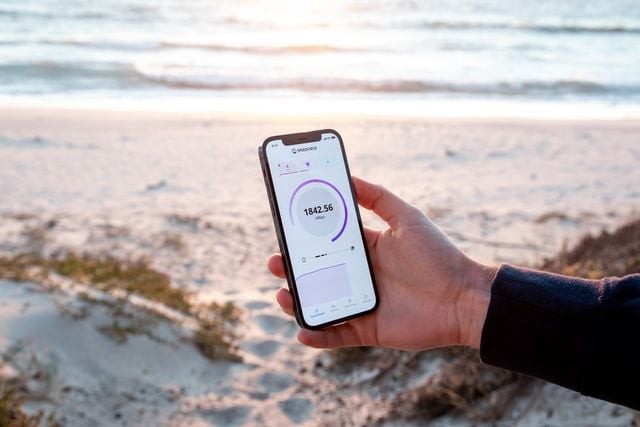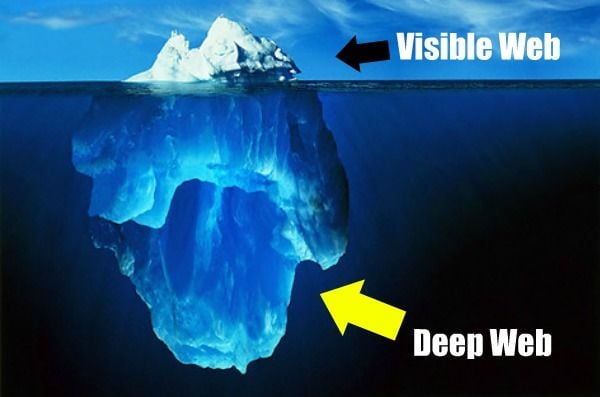Desativar VPN no celular: passo a passo simples para android e iOS!
Quer saber como desativar o VPN no celular de forma rápida e sem complicação?
Neste guia simples, você aprende o passo a passo para Android e iPhone. Descubra também quando é indicado desligar essa função!
Como desativar o VPN no celular?
Para desativar a VPN no celular, acesse as configurações do sistema, vá até a seção de VPN e desligue a conexão ativa.
O caminho varia entre Android e iPhone, mas o processo é simples e pode ser feito em segundos. A seguir, mostramos o passo a passo para cada sistema:
No Android
O processo pode variar um pouco dependendo da marca do seu celular (como Samsung, Motorola ou Xiaomi), mas no geral, os passos são semelhantes:
1. Abra o aplicativo "Configurações" do seu celular;
2. Toque em "Rede e Internet" (ou "Conexões", dependendo da interface);
3. Selecione a opção "VPN";
4. Se houver uma conexão VPN ativa, você verá o nome do serviço listado. Toque sobre ele;
5. Clique em "Desconectar" ou "Desativar VPN";
6. Confirme a ação, se for solicitado.
Se você estiver usando um aplicativo específico de VPN (como NordVPN, ExpressVPN ou similares), também é possível desativar diretamente por ele. Basta abrir o app e tocar em "Desconectar".
No iPhone (iOS)
No iOS, o processo é ainda mais direto. Veja como fazer:
1. Abra o app "Ajustes";
2. Role para baixo até encontrar a opção "VPN" ou vá em "Geral" >" VPN e gerenciamento de dispositivo";
3. Se a VPN estiver ativa, você verá um botão ao lado escrito "Conectado";
4. Deslize o botão para desligar a conexão VPN;
5. Caso esteja utilizando um app de VPN, você também pode abrir o aplicativo e tocar em "Desconectar".
Desativar a VPN não remove o serviço do seu celular, apenas interrompe a conexão.
Você pode reativá-la a qualquer momento quando precisar de mais privacidade, segurança ou acesso a conteúdos de outras regiões.
Clique e confira: Melhores VPNs de 2025!
Básico
24 meses + 3 meses EXTRAS
- VPN segura e de alta velocidade;
Completo
1 mês
- VPN segura e de alta velocidade
- Proteção Contra Ameaças Pro™: proteção avançada antimalware e de navegação
- Proteção Contra Ameaças Pro™: bloqueador de anúncios e rastreadores
- Gerenciador de senhas com o Verificador de violações de dados
- Armazenamento criptografado de 1 TB na nuvem
Plus
12 meses
- VPN segura e de alta velocidade
- Proteção Contra Ameaças Pro™: proteção avançada antimalware e de navegação
- Proteção Contra Ameaças Pro™: bloqueador de anúncios e rastreadores
- Gerenciador de senhas com o Verificador de violações de dados
Como desativar VPN de aplicativos?
Para desativar a VPN de aplicativos como NordVPN, ExpressVPN, Surfshark e similares, basta abrir o app e tocar na opção de desconectar.
Também é possível desativar a conexão automática e, em alguns casos, desinstalar o app pode ser a melhor solução. Veja os detalhes abaixo:
Passo a passo para desativar a VPN pelo próprio app:
A maioria dos aplicativos de VPN tem um botão principal que ativa ou desativa a conexão.
Para desativar, siga estes passos:
1. Abra o aplicativo da VPN (como NordVPN, Surfshark, ExpressVPN, etc.);
2. Localize o botão que indica "Conectado" ou "VPN ativa";
3. Toque nesse botão para "Desconectar" ou "Parar a VPN";
4. Aguarde a confirmação de que a conexão foi encerrada.
O visual pode mudar de acordo com o app, mas o botão de desconexão geralmente está em destaque na tela inicial.
Como impedir conexão automática da VPN?
Muitos apps de VPN têm o recurso de conexão automática, que liga a VPN sempre que o celular se conecta à internet.
Para desativar isso:
1. Abra o app da VPN;
2. Acesse as "Configurações" ou "Preferências" dentro do app;
3. Procure por opções como "Conectar automaticamente" ou "Auto-connect";
4. Desative a função.
Assim, a VPN só será ativada manualmente quando você quiser.
Se você não usa mais o serviço de VPN ou quer garantir que ele não se reconecte automaticamente, pode ser mais prático desinstalar o aplicativo. Isso evita conexões acidentais e libera espaço no seu celular.
Antes de remover, verifique se não há uma assinatura ativa para evitar cobranças futuras.
O que é VPN no celular e para que serve?
A VPN (Rede Privada Virtual) no celular é uma tecnologia que cria uma conexão segura e criptografada entre seu aparelho e a internet.
Funciona como um túnel digital que protege suas informações de acessos indesejados, garantindo mais privacidade e segurança online.
Ela é especialmente útil em situações em que sua conexão pode estar vulnerável, como em redes Wi-Fi públicas, e também permite acessar conteúdos restritos por localização. Isso torna a VPN uma ferramenta cada vez mais comum em dispositivos móveis.
Veja para que serve uma VPN no celular:
Proteger dados em redes Wi-Fi públicas, como cafés, aeroportos ou hotéis;
Ocultar seu IP e localização real para dificultar o rastreamento online;
Acessar sites, aplicativos ou catálogos de streaming disponíveis apenas em outros países;
Navegar com mais privacidade, evitando que seu histórico seja monitorado por provedores ou aplicativos;
Acessar com segurança redes e sistemas internos de empresas ou instituições de ensino.
No dia a dia, uma VPN no celular é útil para garantir mais segurança ao usar redes Wi-Fi abertas em locais públicos, como cafés ou aeroportos.
Também permite assistir a filmes e séries disponíveis apenas em outros catálogos da Netflix ou Prime Video, acessar com segurança sites de bancos ou plataformas de trabalho que exigem conexão protegida e manter a navegação anônima, evitando anúncios personalizados com base na sua localização.
Uma dúvida comum é: VPN no celular é seguro?
Como saber se o VPN está ativado?
Você pode descobrir se o VPN está ativado no celular de forma rápida, observando alguns sinais e acessando as configurações do aparelho.
Veja o passo a passo para verificar:
1. Observe a barra de status: na maioria dos celulares, um ícone de “chave”, “escudo” ou “VPN” aparece no topo da tela, próximo ao relógio, indicando que a conexão VPN está ativa;
2. Verifique as notificações: ao ativar uma VPN por aplicativo (como NordVPN, ExpressVPN ou outras), normalmente uma notificação fixa é exibida com a mensagem de que a navegação está protegida;
3. Acesse as configurações do celular: no Android, vá em Configurações > Rede e Internet > VPN; no iPhone, acesse Ajustes > VPN. Em ambos os casos, você verá se a VPN está “conectada” ou “desconectada”;
4. Confira o status dentro do app de VPN: abra o aplicativo que você está usando para conectar à VPN e veja se a conexão está ativa. Muitos apps mostram isso com um botão verde ou mensagem como “conectado”.
1 mês
Express VPN
- Teste grátis por 7 dias e garantia de 30 dias
- VPN segura e de alta velocidade ;
- Bloqueador de rastreador;
- Bloqueador de anúncios;
- 8 dispositivos protegidos ao mesmo tempo;
12 Meses + 3 meses GRÁTIS
Express VPN
- Teste grátis por 7 dias e garantia de 30 dias
- VPN segura e de alta velocidade ;
- Bloqueador de rastreador;
- Bloqueador de anúncios;
- 8 dispositivos protegidos ao mesmo tempo.
2 anos + 4 meses GRÁTIS
Express VPN
- Teste grátis por 7 dias e garantia de 30 dias;
- VPN segura e de alta velocidade ;
- Bloqueador de rastreador;
- Bloqueador de anúncios;
- 8 dispositivos protegidos ao mesmo tempo.
Quando vale a pena desativar o VPN?
Embora a VPN aumente sua segurança e privacidade, há momentos em que deixá-la ativada pode atrapalhar sua experiência online. Veja quando vale a pena desligar a VPN:
• Ao acessar apps de bancos ou serviços financeiros: alguns bancos bloqueiam conexões com VPN por segurança. Isso pode impedir o login ou travar o funcionamento do app.
• Quando a internet estiver lenta: a VPN pode reduzir a velocidade, já que redireciona sua conexão por servidores externos. Isso afeta chamadas de vídeo, downloads ou jogos online.
• Ao tentar acessar sites ou apps locais: determinados serviços detectam IPs de fora do país e bloqueiam o acesso. Com a VPN ligada, você pode perder o acesso a conteúdos da sua região.
• Em redes corporativas ou sistemas fechados: algumas redes privadas ou plataformas exigem conexões diretas e não aceitam tráfego via VPN.
• Ao usar serviços de geolocalização: apps de delivery, transporte (como Uber) ou previsão do tempo podem apresentar informações erradas com a VPN ligada, já que ela altera sua localização virtual.
• Para corrigir erros de login em sites e plataformas: sites como Google, redes sociais e serviços de streaming podem solicitar verificações extras ou bloquear o acesso por detectar uma “localização incomum”.
• Durante atualizações automáticas de apps e sistemas: alguns aplicativos ou o próprio sistema do celular podem ter dificuldades para baixar atualizações com a VPN ativa.
• Para economizar bateria e dados móveis: VPNs rodam em segundo plano, o que pode aumentar o consumo de bateria e dados, principalmente em conexões móveis
Como ativar VPN no celular novamente?
Se você desativou a VPN e agora quer ligá-la de novo, o processo é simples e pode ser feito direto nas configurações do celular ou pelo próprio aplicativo de VPN.
Abaixo, explicamos como ativar tanto no Android quanto no iPhone (iOS), além de como usar apps confiáveis para se conectar com segurança:
No Android:
1. Vá em "Configurações" > "Rede e Internet" > "VPN';
2. Selecione o serviço de VPN salvo (caso já tenha configurado antes);
3. Toque em “Conectar” e aguarde a confirmação da conexão.
No iPhone (iOS):
1. Vá em "Ajustes" > "VPN";
2. Ative a chave ao lado da configuração de VPN desejada;
3. Quando aparecer “Conectado”, a VPN já estará ativa.
No aplicativo de VPN:
1. Abra o aplicativo instalado no celular;
2. Toque em “Conectar” ou “Ligar VPN”;
3. Aguarde até que o app indique que a conexão está protegida.
💡 Dica: para mais praticidade, muitos apps permitem configurar a VPN para conectar automaticamente ao abrir o app ou ao entrar em redes Wi-Fi desconhecidas.
Surfshark Starter
3 meses EXTRAS
- Garantia de reembolso de 30 dias;
- VPN;
- Alternative ID.
Surfshark One
3 meses EXTRAS
- Garantia de reembolso de 30 dias;
- VPN;
- Alternative ID;
- Antivírus;
- Alert;
- Search.
Surfshark One +
3 meses EXTRAS
- Garantia de reembolso de 30 dias;
- VPN;
- Alternative ID;
- Antivírus;
- Alert;
- Search;
- Remoção de dagos pelo Icogni.
Perguntas Frequentes
Sim, é possível manter a VPN ativada o tempo todo, especialmente para garantir mais segurança em redes públicas. Porém, isso pode impactar a velocidade da internet e o consumo de bateria. Avalie a necessidade conforme seu uso diário.
A VPN redireciona sua conexão por servidores externos, o que pode causar perda de velocidade. A distância do servidor e o nível de criptografia influenciam nesse desempenho. Usar servidores próximos costuma ajudar a reduzir a lentidão.
Sim, manter a VPN ativa pode aumentar o consumo de bateria, já que o app trabalha em segundo plano constantemente. O impacto varia conforme o app e o tipo de conexão (Wi-Fi ou 4G). Ajustar configurações pode ajudar a economizar energia.
Sim, tanto o Android quanto o iOS permitem configurar VPNs manualmente nas configurações do sistema. No entanto, eles não oferecem serviços próprios de VPN. É necessário usar um app ou contratar um servidor confiável.